- Vipre Business Agent er en skybasert multi-tenant endepunktbeskyttelsesplattform som gir sikkerhet, samsvar og ytelse for virksomheten din.
- Mens den tilbyr omfattende dekning og beskytter virksomheten din, kan det noen ganger oppstå feil som hindrer den i å koble til.
- Gitt at den gir sanntidsbeskyttelse når den er på en Ikke kommuniserer status, kan bedriften din risikere skadelig programvare, virus og andre cybertrusler.
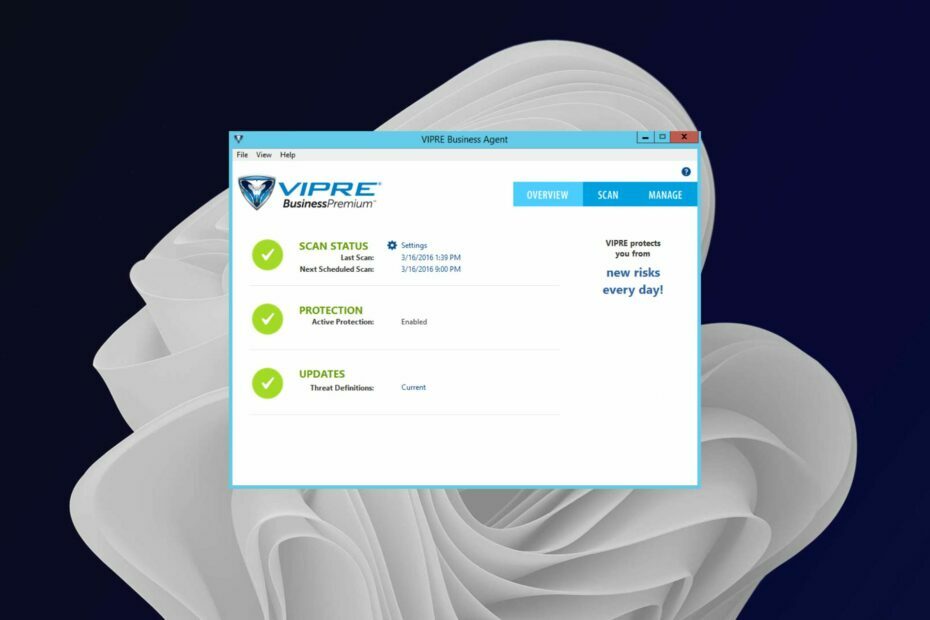
- Støtte for tyverisikring
- Webkamera beskyttelse
- Intuitivt oppsett og brukergrensesnitt
- Støtte for flere plattformer
- Kryptering på banknivå
- Lave systemkrav
- Avansert beskyttelse mot skadelig programvare
Et antivirusprogram må være raskt, effektivt og kostnadseffektivt, og dette har dem alle.
Når din Vipre Business Agent ikke kommuniserer med serveren, kan det bety at serveren kanskje ikke er tilgjengelig for øyeblikket.
Normalt, når Vipre Business Agent er installert på en datamaskin, vil den kommunisere med hovedserveren som standard for å gi sanntidsbeskyttelse for alle de andre datamaskinene i nettverket ditt.
Dette lar hovedserveren motta informasjon om nye trusler som har blitt oppdaget av noen av datamaskinene dine og deretter sende ut oppdateringer til andre datamaskiner i nettverket ditt slik at de også kan beskyttes.
Vipre Business Agent er en av de mest pålitelige bedriftens antivirusprogramvare som har avanserte sikkerhetsfunksjoner. Men ting er ikke alltid rosenrødt, og du kan støte på hikke fra tid til annen.
De Ikke kommuniserer status er et av de vanligste problemene som indikerer at systemet ikke er slått på eller at fil- eller skriverdeling ikke er aktivert.
Vil Vipre fungere på Windows 10 og 11?
Ja, Vipre vil fungere på både Windows 10 og Windows 11. Den er kompatibel med alle versjoner av Windows. Det eneste problemet du kan oppleve er hvis du bruker en veldig gammel versjon av Windows som ikke er kompatibel med de nyeste versjonene av Vipre ettersom de oppdateres rutinemessig.
Så, hvordan laster du ned Vipre Business Agent? Du vil navigere til den offisielle nettsiden, men først må du aktiver .NET Framework 3.5. Når du er ferdig, kan du fortsette til last ned Vipre Business.
Hva kan jeg gjøre når Vipre Business Agent viser statusen som ikke kommuniserer?
1. Start VIPRE Business Agent på nytt
- trykk Windows + R tastene samtidig for å åpne Løpe kommando.
- Type tjenester.msc i dialogboksen og trykk Tast inn.

- Lokaliser VIPRE Business Agent, høyreklikk på den og velg Start.
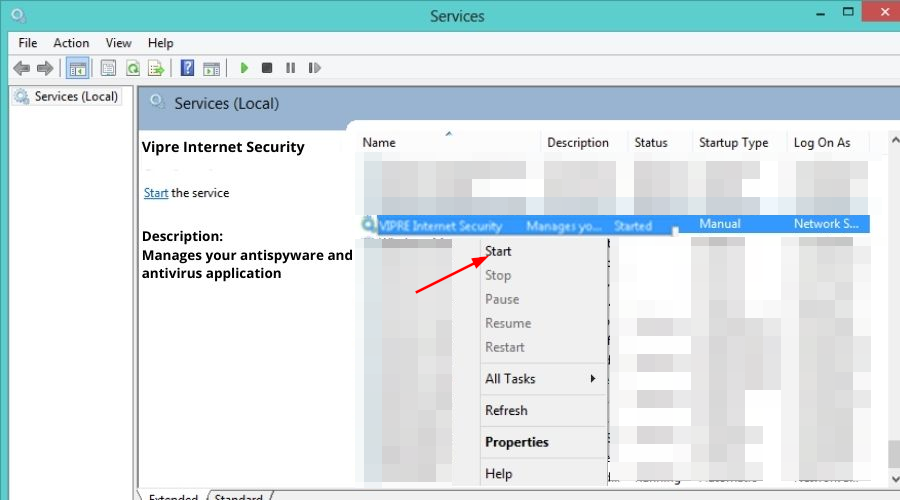
2. Aktiver fil- og skriverdeling
- trykk Windows nøkkel, skriv Kontrollpanel i søkefeltet og klikk Åpen.

- Å velge Nettverk og Internett og velg Nettverks- og delingssenter.
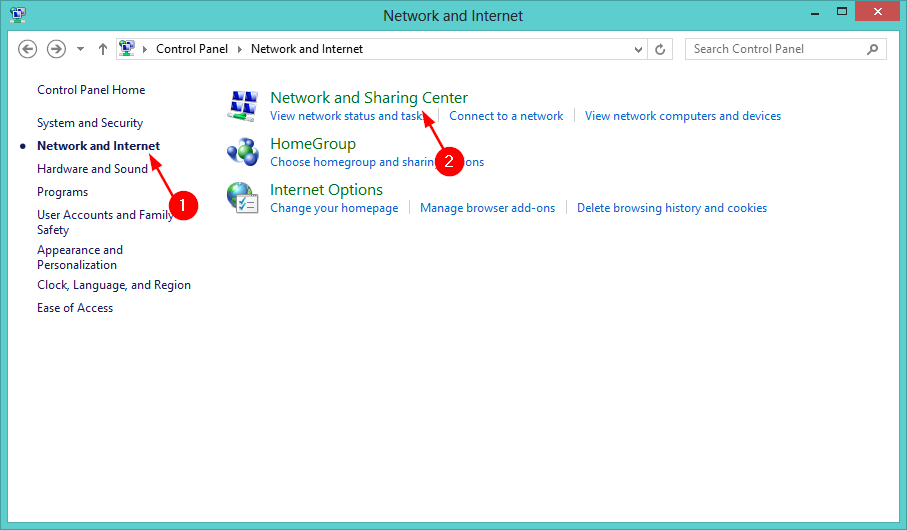
- Klikk på Endre avanserte delingsinnstillinger.

- Lokaliser Fil- og skriverdeling, Undersøk Slå på fil- og skriverdeling boksen og klikk Lagre endringer.

- Start PC-en på nytt og se om problemet vedvarer.
- Hvordan legge til datostempler på bilder som allerede er tatt [Full guide]
- 8 beste programvare for skjermopptaker for Windows 10/11
- 7 beste passordsynkroniseringsprogramvare å velge mellom i 2022
- 7 beste programvare for HD-videoopptak for Windows 10/11
Hvordan oppdaterer jeg Vipre Business-konsollen?
Før du oppdaterer Vipre Business-konsollen, må du ha Microsoft .NET Framework 4.6 installert og sikkerhetskopiere Vipre-databasen.
- Når du har lastet ned oppdateringen, start Vipre Business Agent en gang til.
- Klikk på Oppdateringer, å velge Programvareoppdateringer og sjekk Se etter periodisitet for agentprogramvareoppdateringer i timer eske.

- Start konsollen på nytt.
Vi håper ved hjelp av denne veiledningen at du har klart å løse statusen din for Vipre som ikke kommuniserer og at systemene dine ikke er utsatt for sårbarheter.
Mens du fortsatt er her, kan du gjerne sjekke ut våre andre anbefalte sikkerhetsprogramvare for små bedrifter som garanterer deg allsidig beskyttelse.
For ytterligere spørsmål eller ytterligere kommentarer om dette emnet, engasjere oss i kommentarfeltet nedenfor.
 Har du fortsatt problemer?Løs dem med dette verktøyet:
Har du fortsatt problemer?Løs dem med dette verktøyet:
- Last ned dette PC-reparasjonsverktøyet vurdert Great på TrustPilot.com (nedlastingen starter på denne siden).
- Klikk Start søk for å finne Windows-problemer som kan forårsake PC-problemer.
- Klikk Reparer alle for å fikse problemer med patentert teknologi (Eksklusiv rabatt for våre lesere).
Restoro er lastet ned av 0 lesere denne måneden.

![Nettleseren din støttes ikke av sikkerhetsgrunner [Full Fix]](/f/50038771268bba59a0769ce30cee2710.jpg?width=300&height=460)
